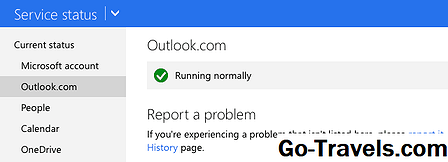TrueCrypt ir labākā bezmaksas cietā diska šifrēšanas programma, kuru varat lejupielādēt. Parole, kas apvienota ar vienu vai vairākiem taustiņiem, var nodrošināt visu failu un mapju drošību iekšējā vai ārējā cietajā diskā.
TrueCrypt arī atbalsta sistēmas nodalījuma šifrēšanu.
TrueCrypt lielais "pārdošanas" punkts ir tā spēja paslēpt šifrētu apjomu citā vietā, un tas tiek aizsargāts ar unikālu paroli, un abi ir pieejami, neatklājot otru.
Lejupielādēt TrueCrypt v7.1a Softpedia.com | Lejupielādēt un instalēt padomus TrueCrypt oficiālajā tīmekļa vietnē ir teikts, ka programma vairs nav droša un ka jums vajadzētu meklēt citur diska šifrēšanas risinājumu. Tomēr tas faktiski var nebūt gadījumā ar 7.1a versiju, kas bija TrueCrypt versija, kas tika izlaists tieši pirms galīgā versijas. Jūs varat izlasīt pārliecinošu argumentu par to Gibson Research Corporation vietnē. TrueCrypt dara visu, ko jūs gaidāt, lai tiktu veikta patiešām laba diska šifrēšanas programma: Failu šifrēšanas programmas, piemēram, TrueCrypt, ir ļoti noderīgas, taču tās var būt nedaudz sarežģītas, pateicoties līmenim, kādā tās strādā ar jūsu datiem. Plusi: Cons: Izpildiet šos norādījumus, lai izmantotu TrueCrypt, lai šifrētu cietā diska daļu, kurā darbojas operētājsistēma: Iet uz Sistēma > Šifrēt sistēmas sadalīšanu / disku. Izvēlieties šifrēšanas veidu, kuru vēlaties izmantot, un pēc tam izvēlieties Nākamais. Noklusējuma izvēle izveido regulāru, neslēptu sistēmas nodalījumu. Uzziniet vairāk par citu opciju, kas norādīta zemāk Slēptie apjomi TrueCrypt sadaļu un Slēgtā apjoma dokumentācijas lapā. Izvēlieties, ko vēlaties šifrēt, un pēc tam izvēlieties Nākamais. Šeit atrodama pirmā iespēja, ko sauc Šifrēt Windows sistēmas nodalījumu šifrē nodalījumu ar instalēto operētājsistēmu, izlaižot pārējos, kurus jūs, iespējams, esat iestatījis. Šī ir opcija, kuru mēs izvēlēsimies šai apmācībai. Otro iespēju var izvēlēties, ja jums ir vairākas starpsienas un vēlaties tos visus šifrēt, piemēram, Windows nodalījumu un datu nodalījumu tajā pašā cietajā diskā. Izvēlieties Viena boot, un pēc tam noklikšķiniet uz Nākamais. Ja vienlaikus darbojas vairāk nekā viena operētājsistēma, jums būs jāizvēlas cita iespēja, ko sauc Multi-boot. Aizpildiet šifrēšanas opcijas un pēc tam noklikšķiniet uz Nākamais. Noklusējuma izvēles ir pareizi izmantot, bet, ja vēlaties, jūs varat manuāli noteikt šifrēšanas algoritmu šajā ekrānā. Lasiet vairāk par šīm opcijām šeit un šeit. Ievadiet un apstipriniet paroli nākamajā ekrānā un pēc tam noklikšķiniet uz Nākamais. TrueCrypt iesaka izmantot paroli, kuras garums ir lielāks par 20 rakstzīmēm. Neaizmirstiet to, ko jūs šeit esat izvēlējies, jo tā ir tā pati parole, kas jums būs jāizmanto, lai startētu operētājsistēmā! Uz Random datu vākšana ekrānā pārvietojiet peli kreisajā logā, lai ģenerētu galveno šifrēšanas atslēgu pirms noklikšķināšanas Nākamais. Šķiet, ka šifrēšanas atslēga ir sarežģīta, pārvietojot peli ap programmas loga izlases veidā. Tas noteikti ir interesants veids, kā ģenerēt izlases datus. Klikšķis Nākamais uz Izveidoti taustiņi ekrāns Saglabājiet glābšanas diska ISO attēlu kādam datoram un pēc tam noklikšķiniet uz Nākamais. Ja kritiskie TrueCrypt vai Windows faili jebkad bojāti, Glābšanas disks ir tikai veids, kā atjaunot piekļuvi jūsu šifrētiem failiem. Iededziet Rescue Disk diska ISO disku. Ja izmantojat Windows 7, Windows 8 vai Windows 10, jums tiks piedāvāts izmantot Microsoft Windows diska attēla ierakstītājs lai ierakstītu failu. Ja tas nedarbojas vai jūs drīzāk neizmantojat integrētu dedzināšanu, skatiet sadaļu Kā ierakstīt ISO attēla failu uz DVD, CD vai BD, lai saņemtu palīdzību. Klikšķis Nākamais. Šis ekrāns vienkārši apstiprina, ka glābšanas disks tika pareizi ierakstīts diskā. Klikšķis Nākamais. Klikšķis Nākamais atkal. Šis ekrāns ir izvēlēts, lai notīrītu brīvo vietu no ātrāk ierakstāmā diskdziņa. Jūs to varat izlaist, izvēloties noklusējuma opciju vai izmantojiet iebūvēto datu tīrīšanas līdzekli, lai pilnībā dzēstu diska brīvo vietu.Šī ir tāda pati procedūra, ka tiek izmantotas brīvās telpu slaucīšanas iespējas faila sasmalcināšanas programmatūras programmās. Noslaukot brīvu vietu nē Dzēsiet failus, kurus izmantojat diskā. Tas tikai mazina iespēju datu atgūšanas programmatūru, lai izgūtu savus izdzēstos failus. Klikšķis Pārbaude. Klikšķis labi. Klikšķis Jā. Šajā brīdī dators tiks restartēts. Izvēlieties Šifrēt. TrueCrypt tiks automātiski atvērts, kad dators ir sākusi dublēt. Klikšķis labi. Kamēr TrueCrypt šifrē sistēmas disku, jūs joprojām varat strādāt normāli, atverot, noņemot, saglabājot un pārvietojot failus. TrueCrypt faktiski pārtrauc šifrēšanas procesu automātiski, ja ir norādes, ka jūs izmantojat disku. TrueCrypt slēptais apjoms ir tikai viens tilpums, kas iebūvēts citā. Tas nozīmē, ka jums var būt divi atšķirīgs datu sadaļas, kuras var piekļūt divām atšķirīgs paroles, bet tās ir ietvertas pats fails / disks. Ar TrueCrypt ir atļauti divu veidu slēpti tilpumi. Pirmais ir slēptais tilpums, kas atrodas sistēmā, kas nav sistēmas disks vai virtuālā diska fails, bet otrs ir slēpta operētājsistēma. Saskaņā ar TrueCrypt, ja jums ir ļoti jutīgi dati, vajadzētu izveidot slēptu nodalījumu vai virtuālo disku. Šie dati jāievieto slēptā apjomā un šifrēti ar konkrētu paroli. Citus nenozīmīgus failus vajadzētu ievietot parastajā apjomā, kas ir aizsargāts ar unikālu paroli. Gadījumā, ja esat spiests atklāt, kas ir jūsu šifrētā skaļumā, varat izmantot paroli, kas atver "regulārus", nevērtīgus failus, atstājot otru apjomu neaizskarošu un joprojām šifrētu. Pievilciniekam šķiet, ka jūs tikko atlaidījāt savu slēpto apjomu, lai atklātu visus datus, bet patiesībā svarīgais saturs tiek dziļāk dziļāk un ar unikālu paroli. Līdzīga metodika tiek piemērota slēptām operētājsistēmām. TrueCrypt var izveidot regulāru OS ar slēptu iekšpusē. Tas nozīmē, ka jums ir divas dažādas paroles - viena parastā sistēmā un otrā - slēpta. Slēptajai operētājsistēmai ir arī trešā parole, kuru izmanto, ja ir aizdomas, ka ir slēptā operētājsistēma. Atklāt šo paroli būtu parādās tā, it kā jūs atklātu slēptās operētājsistēmas, taču šī tilpuma faili joprojām ir nenozīmīgi, "viltoti" faili, kuriem patiesībā nav nepieciešams palikt noslēpumā. No dažām pilnas diska šifrēšanas programmām, kuras esmu izmantojis, TrueCrypt noteikti ir mana mīļākā vieta. Kā jau minēju iepriekš, vislabākais, ko kāds pieminēs par TrueCrypt, ir slēptais tilpuma funkcija. Lai gan es tam piekrītu, man arī jāciena mazākās funkcijas, piemēram, ieciesto tilpumu iestatīšana, īsinājumtaustiņu lietošana, automātiska demontēšana un tikai lasīšanas režīms. Kaut ko es uzskatu par mazliet apgrūtinošu par TrueCrypt ir tas, ka dažas programmas lietas nestrādā, lai arī tās šķiet. Piemēram, galveno failu pievienošanas sadaļa ir pieejama, iestatot šifrēšanu sistēmas diskā, bet tā faktiski nav atbalstīta funkcija. To pašu var teikt par hash algoritmiem sistēmas nodalījuma šifrēšanas laikā - tikai vienu var faktiski izvēlēties, lai gan trīs ir uzskaitīti. Sistēmas nodalījuma atšifrēšana ir vienkārša, jo jūs to varat izdarīt tieši no TrueCrypt. Atšifrējot ne sistēmas nodalījumu, tomēr jums jāpārvieto visi faili uz citu disku un pēc tam formatējiet nodalījumu ar ārēju programmu, piemēram, Windows vai jebkuru citu trešās puses formatēšanas rīku, kas šķiet nevajadzīgs, papildu solis. TrueCrypt patiesībā nav izskatu tāpat kā to ir viegli lietot, jo saskarne ir mīlīga un novecojusi, taču tā patiešām nav slikta, jo īpaši, ja jūs to izlasāt. Oficiālā TrueCrypt dokumentācija vairs nav pieejama, bet lielāko daļu var atrast vietnē Andryou.com. Pārnēsājamo TrueCrypt versiju var lejupielādēt no Softpedia vai iestatīšanas laikā varat izvēlēties "Extract", izmantojot parasto instalēšanas programmu no zemāk esošās lejupielādes saites, lai iegūtu tādu pašu rezultātu. Mac un Linux lejupielādes ir pieejamas vietnē Gibson Research Corporation. Lejupielādēt TrueCrypt v7.1a Softpedia.com | Lejupielādēt un instalēt padomus Vairāk par TrueCrypt
TrueCrypt plusi un mīnusi
Kā šifrēt sistēmas sadalīšanu, izmantojot TrueCrypt
Slēptie apjomi TrueCrypt
Manas domas par TrueCrypt